win10预览版10130没有声音怎么办,win10系统没有声音的解决方法
发布时间:2016-02-24 11:16:17 浏览数:
虽然win10不断地在推出新版本,但是还有各种问题不断地冒出,比如win10预览版10130出现了没有声音的状况,遇到这种问题该怎么解决?下面小编就跟大家说说win10预览版10130没有声音怎么办。
win10系统没有声音的解决方法:
1、首先登录到win10预览版10130系统桌面,右键任务栏右侧的小喇叭图标,点击选择“播放设备”;
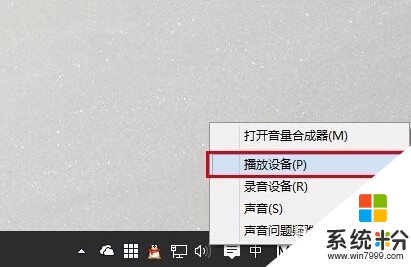
2、在弹出的声音窗口中,点击选中扬声器/听筒,然后点击下面的“属性(P)”按钮;
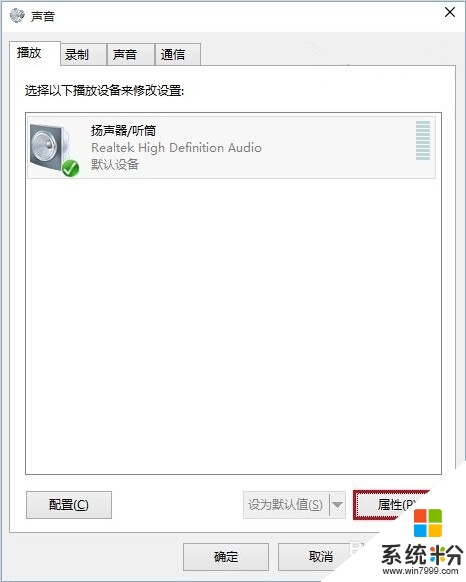
3、最后在扬声器/听筒属性窗口中,将界面切换到“高级”栏,然后点击选择系统默认的“24位,48000 Hz”作为默认格式后单击“确定”按钮完成操作;

以上就是解决win10预览版10130没有声音的方法,有遇到此类情况或者是不懂的如何解决win10预览版10130没有声音的用户,可以尝试以上的解决方法操作看看,希望以上的解决方法可以给大家带来更多的帮助。